Mở khóa Sức mạnh của Runway Gen-3 Alpha: Hướng dẫn Toàn diện
Mở khóa sức mạnh của Runway Gen-3 Alpha với hướng dẫn toàn diện này. Học cách tạo ra các video với độ chính xác đáng kể, khám phá các phong cách máy ảnh, kỹ thuật chiếu sáng, các loại chuyển động và kiểu văn bản để nâng cao các dự án video của bạn. Tối ưu hóa các lời nhắc, quản lý các khoản tín dụng của bạn và khám phá các tính năng tùy chỉnh để tạo video một cách trơn tru.
6 tháng 10, 2024
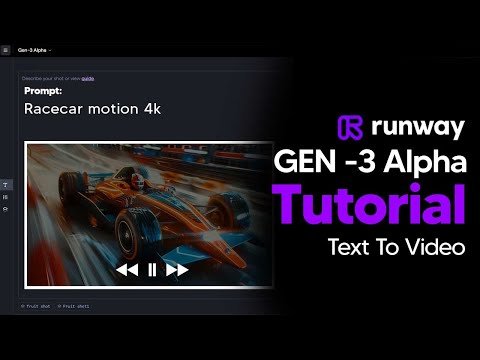
Mở khóa sức mạnh của Runway Gen-3 Alpha và tạo ra những video ấn tượng, chất lượng cao với độ chính xác đáng kinh ngạc. Hướng dẫn toàn diện này bao gồm mọi thứ bạn cần biết, từ quản lý tín dụng của mình đến việc tạo ra những lời nhắc chi tiết sẽ nâng cao các dự án video của bạn lên những tầm cao mới.
Kiểm tra Tín dụng của Bạn
Đặt Thời gian Tạo ra 5 Giây
Tạo Lời nhắc Chi tiết để Đạt Kết quả Tốt hơn
So sánh Mô tả Lời nhắc và Tác động của Chúng
Tái sử dụng Cài đặt và Truy cập Chi tiết Lời nhắc
Khám phá Phong cách Camera, Ánh sáng và Các loại Chuyển động
Hiểu Phong cách Văn bản và Thẩm mỹ
Sử dụng Trình tạo Lời nhắc dựa trên GPT Tùy chỉnh
Kết luận
Kiểm tra Tín dụng của Bạn
Kiểm tra Tín dụng của Bạn
Trước khi tạo bất kỳ video nào, điều quan trọng là phải kiểm tra số lượng tín dụng hiện có của bạn. Dưới đây là những điều bạn cần biết:
- Bạn có thể xem số dư tín dụng hiện tại ở góc trên bên phải của giao diện Runway.
- Video Gen 2 sử dụng 5 tín dụng mỗi giây video được tạo, trong khi Gen 3 Alpha sử dụng 10 tín dụng mỗi giây.
- Nếu bạn đang sử dụng gói $12/tháng, thông thường bạn sẽ bắt đầu với 625 tín dụng, tương đương khoảng 60 giây video.
- Với gói cao hơn, bạn sẽ nhận được nhiều tín dụng hơn, nhưng vẫn cần lưu ý mức sử dụng tín dụng của mình.
Đặt Thời gian Tạo ra 5 Giây
Đặt Thời gian Tạo ra 5 Giây
Khi bạn bắt đầu tạo các lời nhắc với Gen 3 Alpha của Runway, khuyến nghị bạn nên đặt thời gian tạo ra 5 giây. Điều này là vì các lời nhắc ban đầu của bạn có thể không chi tiết hoặc chính xác, và bạn sẽ cần phải tinh chỉnh chúng. Bằng cách đặt thời gian tạo ra 5 giây, bạn có thể thử nhiều lời nhắc hơn mà vẫn giữ được tín dụng của mình.
Mô hình Gen 2 sử dụng 5 tín dụng mỗi giây video được tạo, trong khi Gen 3 Alpha sử dụng 10 tín dụng mỗi giây. Nếu bạn bắt đầu với gói tiêu chuẩn $12/tháng, bạn sẽ có 625 tín dụng, tương đương khoảng 60 giây video. Bằng cách đặt thời gian tạo ra 5 giây, bạn có thể thử gấp đôi số lời nhắc với cùng một lượng tín dụng, cho phép bạn tinh chỉnh và cải thiện các mô tả của mình trước khi sử dụng hết tín dụng.
Phương pháp này giúp bạn tránh sử dụng hết tín dụng quá nhanh, đặc biệt khi bạn mới bắt đầu sử dụng khả năng tạo video AI của Runway. Một khi bạn đã tinh chỉnh các lời nhắc và đạt được kết quả như mong muốn, bạn có thể tăng thời gian tạo ra lên 10 giây hoặc hơn.
Tạo Lời nhắc Chi tiết để Đạt Kết quả Tốt hơn
Tạo Lời nhắc Chi tiết để Đạt Kết quả Tốt hơn
Khi tạo video với Gen 3 Alpha của Runway, điều quan trọng là phải cung cấp các lời nhắc chi tiết để đạt được kết quả tốt nhất. Lời nhắc của bạn càng mô tả chi tiết, thì video được tạo ra càng chính xác và liền mạch.
Dưới đây là một số mẹo chính để tạo ra các lời nhắc hiệu quả:
-
Mô tả chi tiết về cảnh: Không chỉ sử dụng các từ khóa cơ bản như "trái cây trên bàn". Cung cấp một mô tả toàn diện hơn, chẳng hạn như "một cảnh rộng lớn về các loại trái cây tươi sáng đặt trên một chiếc bàn gỗ trong một khung cảnh rừng rậm xanh tươi, với ánh sáng lan tỏa và thực vật nhiệt đới bao quanh cảnh."
-
Chỉ định góc máy và chuyển động: Sử dụng các thuật ngữ như "góc thấp", "góc cao", "phía trên", "góc nhìn người thứ nhất", "cầm tay", "theo dõi", v.v. để định hướng góc máy và chuyển động.
-
Kết hợp các kỹ thuật chiếu sáng: Mô tả phong cách chiếu sáng, chẳng hạn như "ánh sáng lan tỏa nhẹ nhàng", "chiếu sáng ngược sáng", "chiếu sáng từ phía bên", "tia sáng ống kính", "chiếu sáng Venetian", v.v.
-
Truyền tải các tâm trạng và thẩm mỹ mong muốn: Sử dụng các từ mô tả như "ảm đạm", "điện ảnh", "lấp lánh", "video gia đình/VHS", "glitchcore", v.v. để thiết lập tông màu và phong cách thẩm mỹ tổng thể.
-
Chỉ định kiểu chữ: Nếu bạn muốn kết hợp văn bản, hãy đề cập đến kiểu mong muốn, chẳng hạn như "đậm", "graffiti", "neon", "varsity" hoặc "thêu".
-
Sử dụng các tiện ích sẵn có: Lưu các lời nhắc thành công của bạn dưới dạng tiện ích sẵn có để dễ dàng sử dụng lại và duy trì tính nhất quán trong các dự án của bạn.
Bằng cách tuân theo các hướng dẫn này, bạn sẽ có thể tạo ra các video chính xác, liền mạch và hấp dẫn về mặt thẩm mỹ với Gen 3 Alpha của Runway. Hãy nhớ rằng, lời nhắc càng chi tiết, thì kết quả càng tốt.
So sánh Mô tả Lời nhắc và Tác động của Chúng
So sánh Mô tả Lời nhắc và Tác động của Chúng
Video này minh họa tầm quan trọng của việc cung cấp các lời nhắc chi tiết và cụ thể khi sử dụng mô hình Gen 3 Alpha của Runway. Các điểm chính là:
- Một lời nhắc đơn giản như "Trái cây ngồi trên bàn trong rừng" đôi khi có thể cho kết quả tốt hơn so với một lời nhắc mô tả quá chi tiết.
- Lời nhắc đầu tiên, với một mô tả cơ bản, đã tạo ra một hình ảnh liền mạch và chất lượng cao về các loại trái cây trên một chiếc bàn trong một khung cảnh rừng.
- Lời nhắc thứ hai, với mô tả "cảnh rộng lớn" chi tiết hơn, đã không tạo ra bất kỳ trái cây thực sự trên bàn, mà thay vào đó là một cảnh quay góc rộng, mang tính điện ảnh hơn của môi trường rừng.
- Điều này cho thấy rằng đối với các cảnh chụp cận cảnh, một lời nhắc tập trung và cụ thể hơn có thể tốt hơn, trong khi đối với các cảnh rộng, một mô tả rộng hơn có thể hiệu quả.
- Video cũng minh họa cách sử dụng các tính năng "Tái sử dụng cài đặt" và "Sao chép lời nhắc" để duy trì tính nhất quán giữa các lần tạo và tiết kiệm thời gian.
- Ngoài ra, tính năng tiện ích sẵn có cho phép người dùng lưu các lời nhắc thường được sử dụng để dễ dàng truy cập, tối ưu hóa quá trình sáng tạo.
- Video sau đó cung cấp một tổng quan toàn diện về các góc máy, kỹ thuật chiếu sáng, loại chuyển động và phong cách thẩm mỹ khác nhau có thể được kết hợp vào các lời nhắc để tăng cường các video được tạo ra.
Tóm lại, điểm then chốt là việc tạo ra các lời nhắc chi tiết và chu đáo là rất quan trọng để đạt được kết quả mong muốn khi sử dụng mô hình Gen 3 Alpha của Runway, và video này cung cấp hướng dẫn quý giá về cách thực hiện điều này một cách hiệu quả.
Tái sử dụng Cài đặt và Truy cập Chi tiết Lời nhắc
Tái sử dụng Cài đặt và Truy cập Chi tiết Lời nhắc
Một khi bạn đã hoàn thành các lần tạo, bạn có thể thực hiện nhiều việc khác nhau. Ví dụ, bạn có thể nhấp vào "Tái sử dụng cài đặt" và sau đó nếu bạn nhấp vào "Tái sử dụng" như thế này, bạn sẽ thấy tất cả được tải lại và bạn có thể chạy lại lời nhắc này nếu bạn chỉ thích nó.
Bạn cũng có thể nhấp vào "Sao chép lời nhắc". Điều này sẽ hiển thị toàn bộ lời nhắc và sẽ hiển thị tất cả các chi tiết khác nhau mà bạn có thể sử dụng để tái sử dụng lời nhắc này trong các dự án khác. Ví dụ, bạn có thể thấy rằng mã ngẫu nhiên được cung cấp, và nếu bạn sao chép mã ngẫu nhiên này, bạn có thể sau đó dán nó vào tab cài đặt để sử dụng một cảnh hoặc môi trường tương tự.
Điều này rất hữu ích nếu bạn đang cố gắng tạo ra sự nhất quán giữa các tác phẩm của mình. Một nút khác bạn có thể muốn nhấp vào là "Xóa dấu hiệu" hoặc "Giữ dấu hiệu" tùy thuộc vào nơi bạn chia sẻ nội dung. Nếu bạn đang sử dụng điều này cho các dự án chuyên nghiệp, hãy chắc chắn tắt dấu hiệu.
Cuối cùng, đừng quên nhấp chuột phải và tải video của bạn về. Điều này sẽ cho phép bạn dễ dàng tải video ở độ phân giải 720p với độ chính xác đáng kể.
Khám phá Phong cách Camera, Ánh sáng và Các loại Chuyển động
Khám phá Phong cách Camera, Ánh sáng và Các loại Chuyển động
Bắt đầu với các kiểu máy ảnh, chúng ta có:
- Góc máy thấp: Chụp từ dưới chủ thể, khiến họ trông to hơn và uy quyền hơn. Hữu ích để nhấn mạnh quyền lực, sự thống trị và tầm quan trọng.
- Góc máy cao: Chụp từ trên xuống chủ thể, khiến họ trông dễ bị tổn thương hơn. Hữu ích để truyền tải sự dễ bị tổn thương, tầm thường và thất bại.
- Góc máy phía trên: Chụp trực tiếp từ trên xuống chủ thể, cung cấp một góc nhìn chim bay. Hữu ích để lập bản đồ các cảnh, hiển thị các mối quan hệ không gian và cung cấp bối cảnh.
- Góc nhìn người thứ nhất (FPV): Mô phỏng góc nhìn của nhân vật, đặt người xem vào vị trí của họ. Hữu ích cho các trải nghiệm đắm chìm, cảnh hành động và kể chuyện góc nhìn người thứ nhất.
- Ống kính cầm tay: Được ghi bằng máy ảnh cầm tay, tạo ra một vẻ rung lắc và thô ráp. Hữu ích cho sự thực tế, cường độ và cảm giác tài liệu.
- Ống kính góc rộng: Ghi lại một góc nhìn rộng của cảnh, bao gồm nhiều phần xung quanh. Hữu ích cho các cảnh thiết lập, phong cảnh và các cảnh với nhóm lớn.
- Ống kính cận cảnh: Tập trung chặt vào chủ thể, thường chỉ hiển thị khuôn mặt hoặc một chi tiết cụ thể. Hữu ích để nhấn mạnh cảm xúc, chi tiết và các yếu tố quan trọng.
- Ống kính macro: Cận cảnh cực kỳ tiết lộ các chi tiết nhỏ không thể nhìn thấy bằng mắt thường. Hữu ích cho các tài liệu về thiên nhiên, hình ảnh khoa học và trưng bày các chi tiết tinh tế.
- Góc máy sau vai: Các cảnh được chụp từ phía sau một nhân vật, hiển thị góc nhìn của họ. Hữu ích cho các cuộc hội thoại, tương tác giữa các nhân vật và tạo cảm giác về góc nhìn.
- Cảnh theo dõi: Theo dõi chủ thể khi họ di chuy
Câu hỏi thường gặp
Câu hỏi thường gặp